ここでは、初めてインスタを登録するときのやり方を画像付きで説明します
なお、2024年9月現在の画面です。この先、登録する画面は変更になる可能性もありますが、ざっくりとした流れは同じだと思います。
また、画面はAndroid版です。iPhoneだと少し違うかもしれません。。。
アプリをインストールする
機種によっては最初からインストールされていることもあります。
とりあえず「プレイストア」または「App Store」で「インスタ」と検索してみましょう。アプリが入っていると「開く」と出てきます。
アプリが入っていないと「インストール」または「入手」などと書かれていますので、インストールしましょう。
アカウントを登録する
アカウントとは、システムを利用するためのものです。一般的にはアルファベットや数字を組み合わせて作ります。メールアドレスや電話番号になることもあります。
また、アカウントはパスワードとセットになっています。これもアルファベットや数字、一部の記号などを使います。
アカウントとパスワードを入力して、システムに入ることを「ログイン」などといいます。
現在は、文字のパスワードの代わりに指紋や顔認証などが使えることも多いです。
インスタは電話番号またはメールアドレスで登録します。
では、こちらのアイコンをタップしてインスタを起動しましょう
初めて起動すると、ログインするか登録するかの画面になります。
初めてなので、下の方にある「新しいアカウントを作成」をタップします。
「携帯電話番号を入力してください」と表示されますので、携帯番号を入力して「次へ」ボタンをタップします。
「電話で認証」が選択されていることを確認して「次へ」をタップします
「権限を許可してください」の画面になります。「次へ」をタップします
「許可」を選択してください(2回出てきます)。
このあと、自動的に認証されて、パスワードを作成する画面になります
6文字以上の文字または数字で作成してください
「ログイン情報を保存しますか」と聞かれるので「保存」をタップします
「生年月日」を入力して「設定」をタップします
「次へ」をタップします
名前を入力します。ここは日本語でもOKです。本名でもニックネームでも大丈夫です。あとで変更が可能です。
入力したら「次へ」をタップします
ユーザーネームを作成します。自動で入力されたのを使ってもいいですし、自分で入力してもOKです。ここはアルファベットと数字のみです。また他の人が使っているものは使えません。
あとで変更することも可能です。
入力したら「次へ」をタップします
「利用規約」が表示されますので「同意する」をタップします
プロフィール写真を追加」の画面になります。あとで追加できるので「スキップ」をタップします
インスタとスマホの連絡先を結びつけるかどうかの画面です。次の画面で設定するので「次へ」をタップします。
「連絡先」を結びつけたいときは「許可」、結びつけたくないときは「許可しない」をタップします
知り合いとたくさん繋がりたいときは「許可」を選ぶとよいです。
Facebookの知り合いを見つけることができます。あとでできるので「スキップ」をタップします
「友達をフォロー」するかどうかの画面です。とりあえず「スキップ」をタップします
友達にフォローしてもらうようにリクエストを出す画面です。ここもとりあえず「スキップ」をタップします
「5人以上フォローしてみましょう」画面が表示されます。ここもスキップしておきます。
以上で登録作業は終了です。お疲れ様でした!!

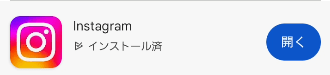
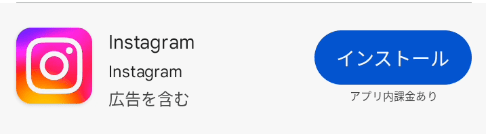

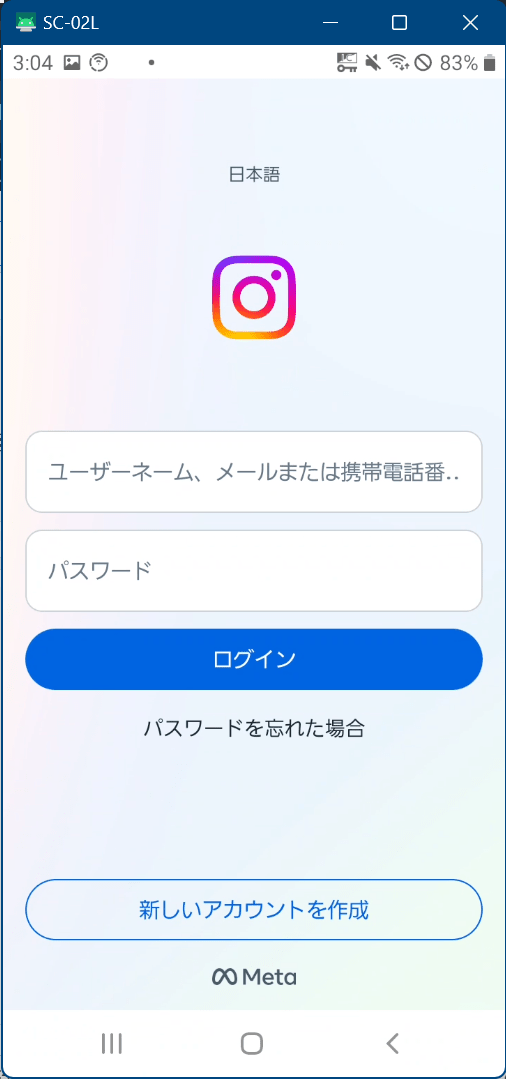
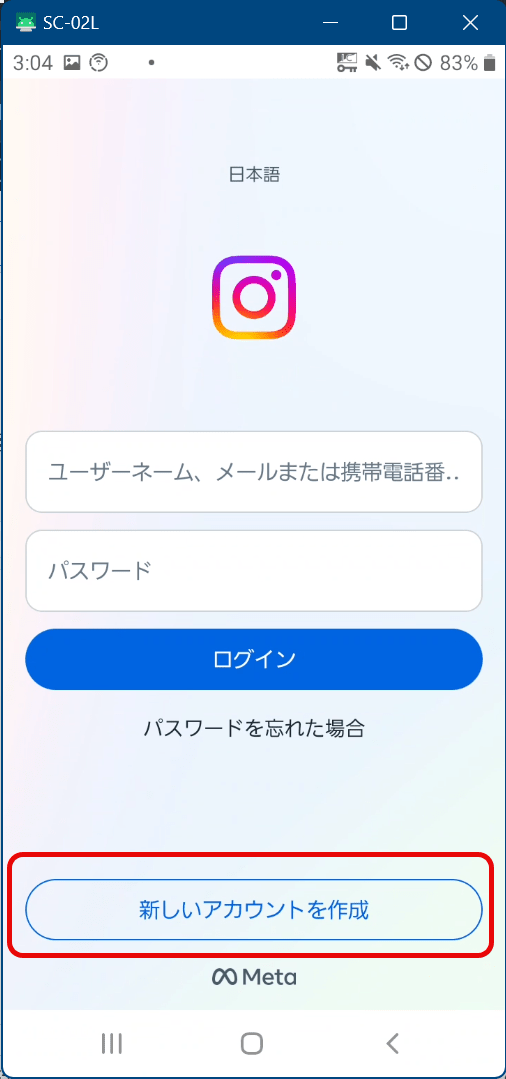


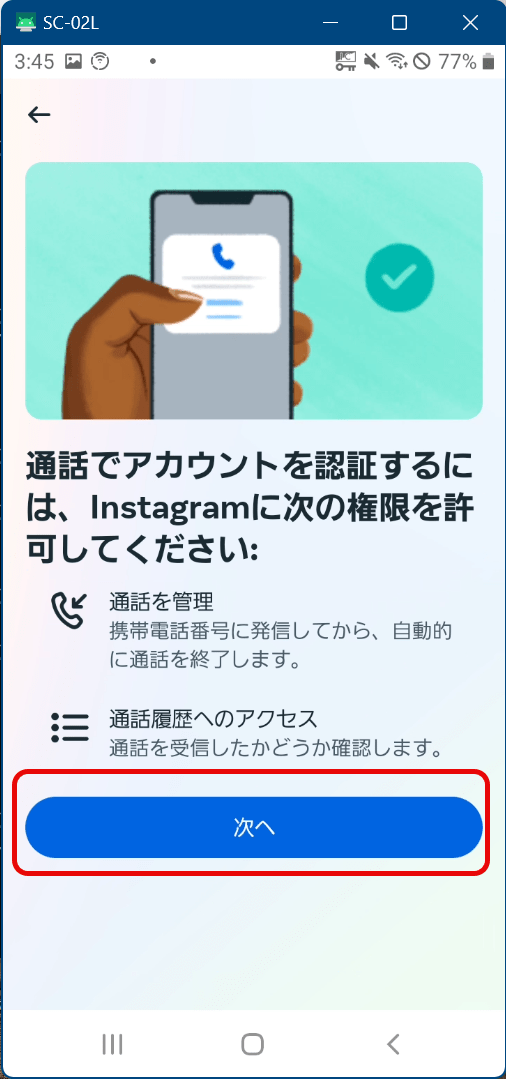
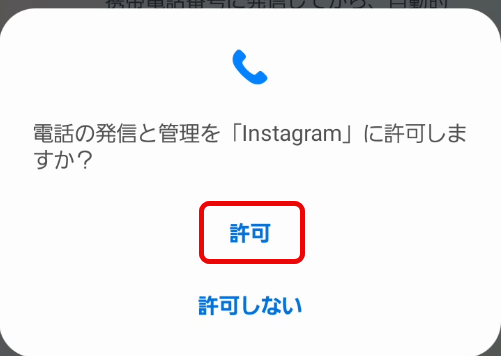
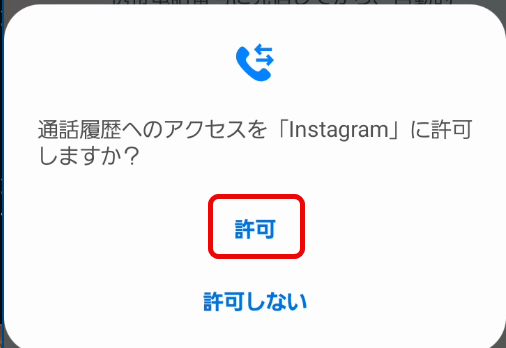
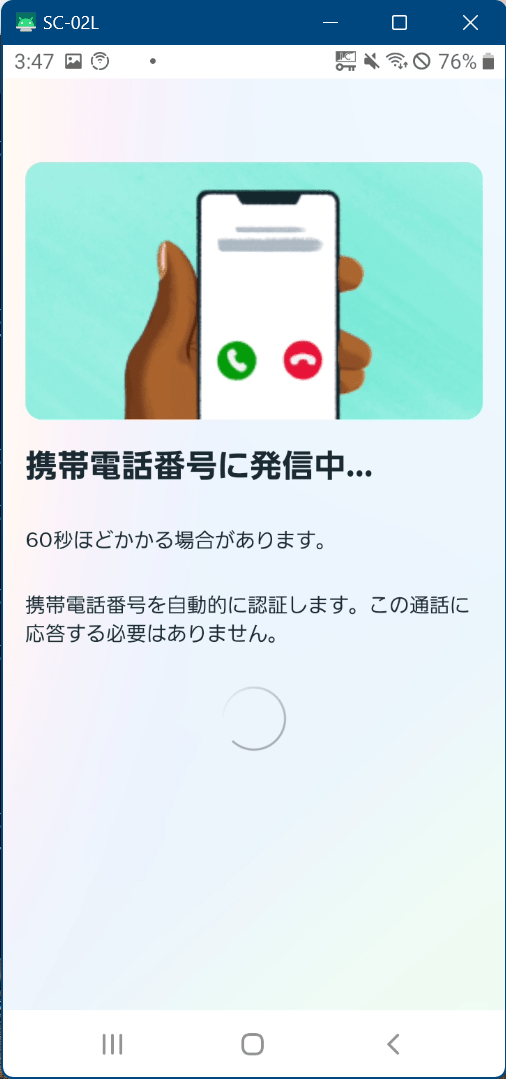
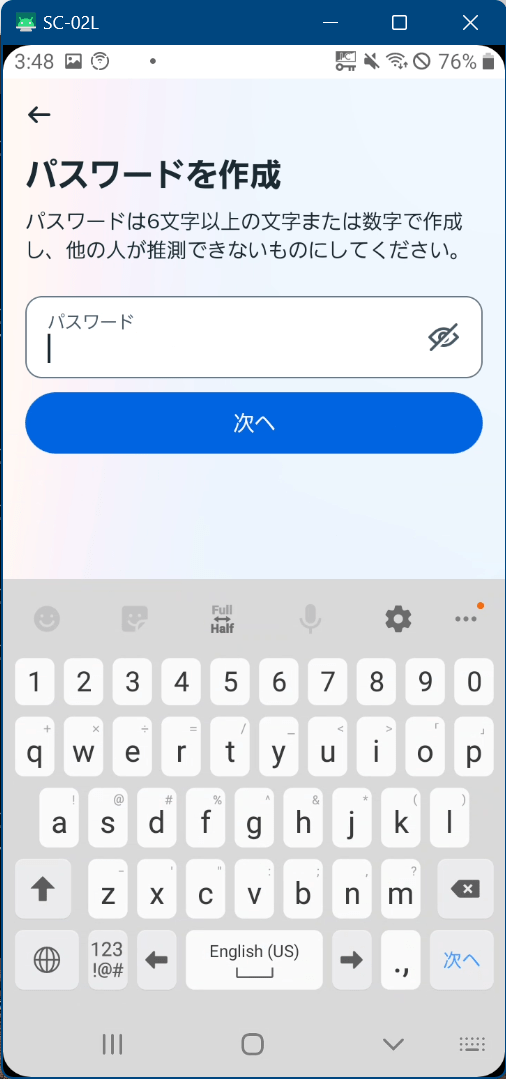
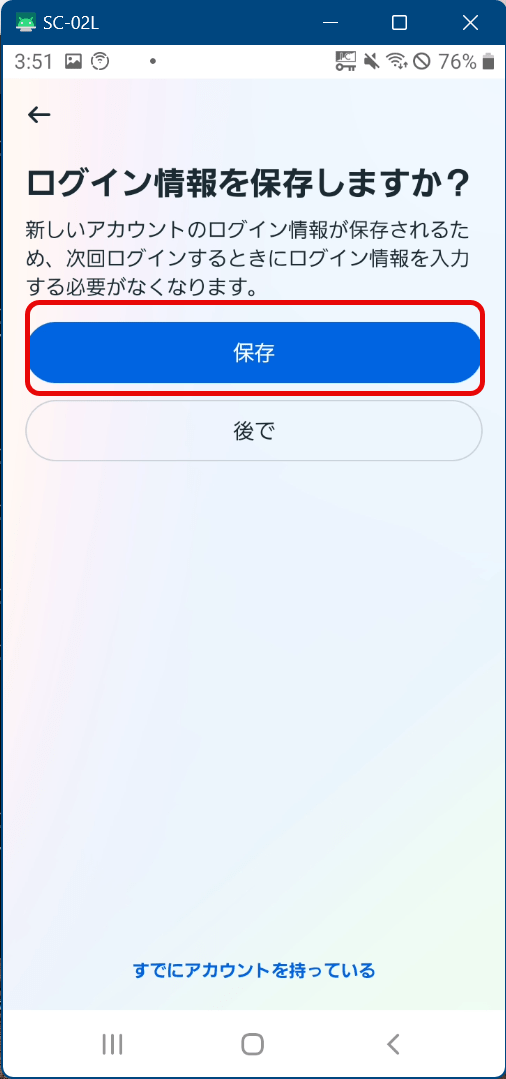
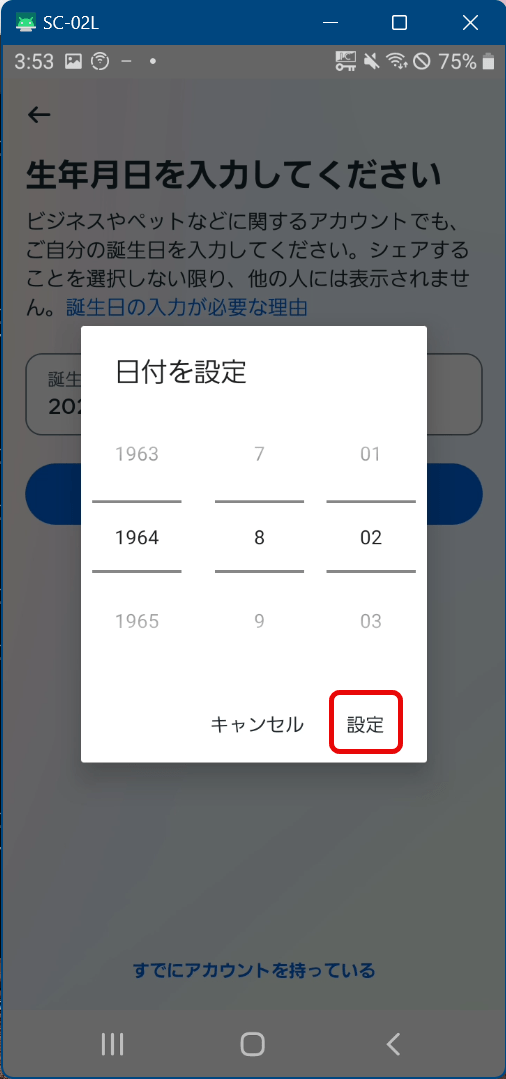
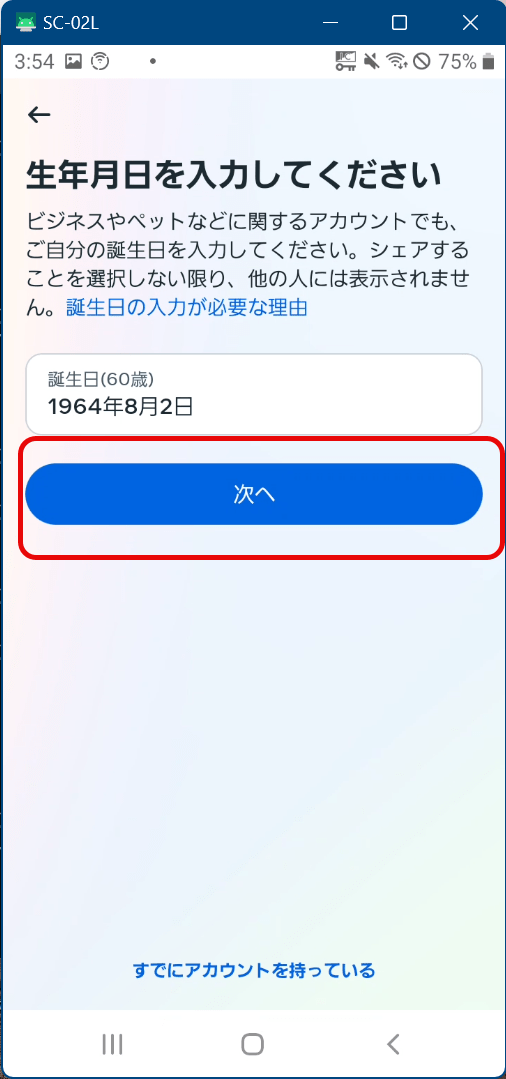
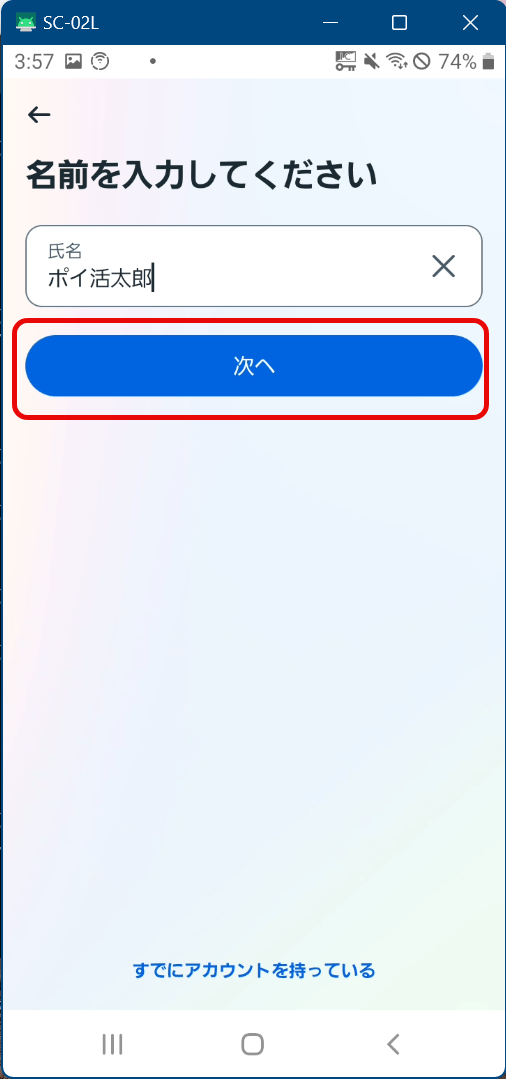
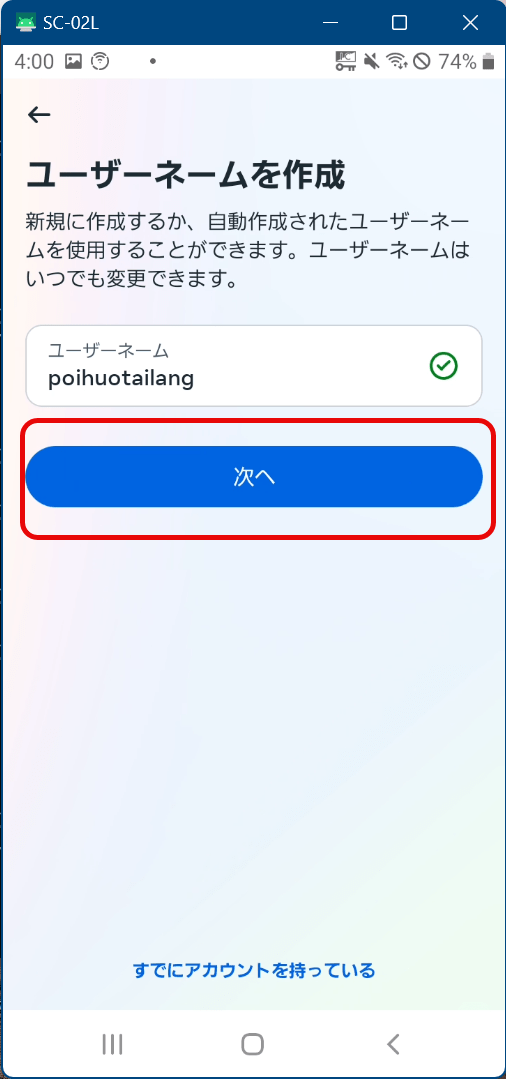
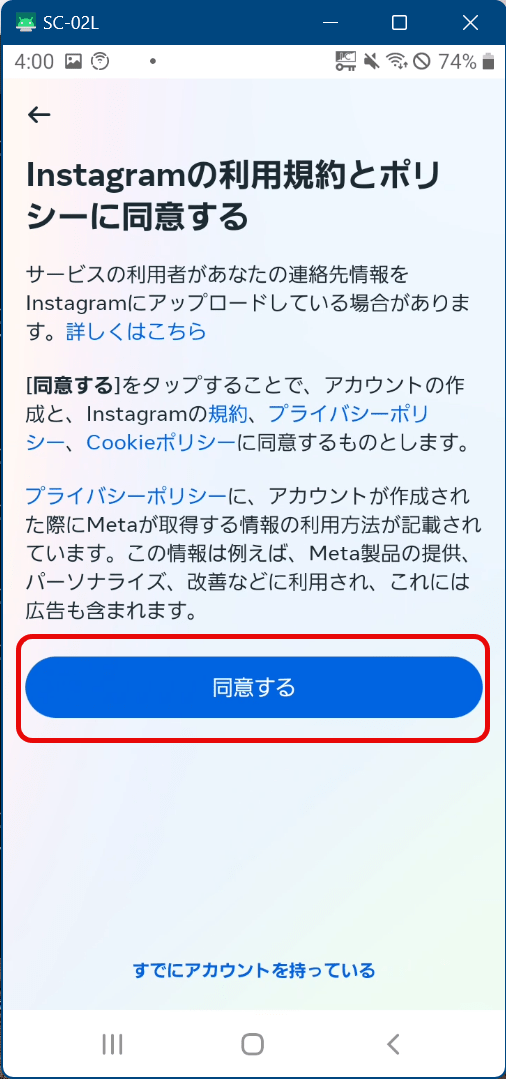
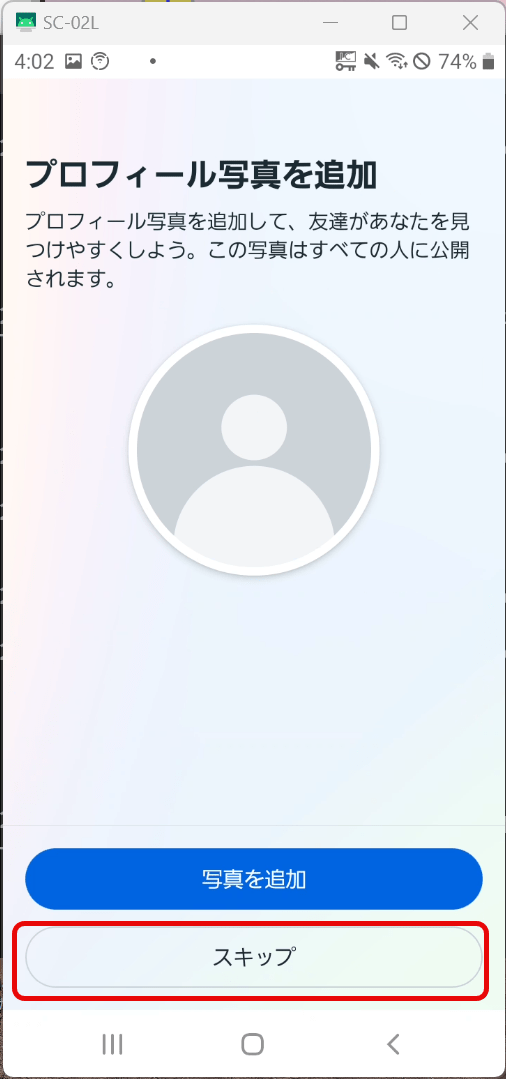
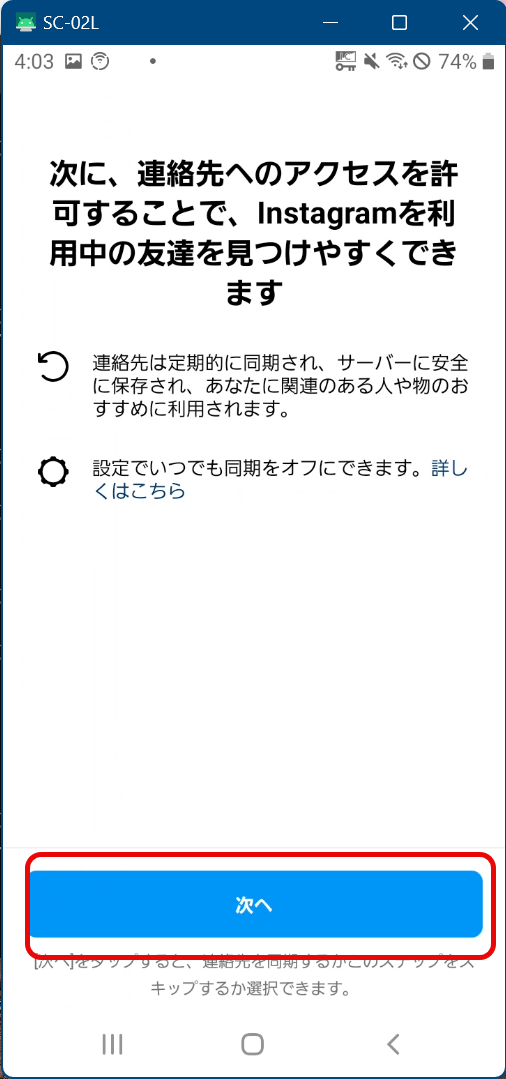
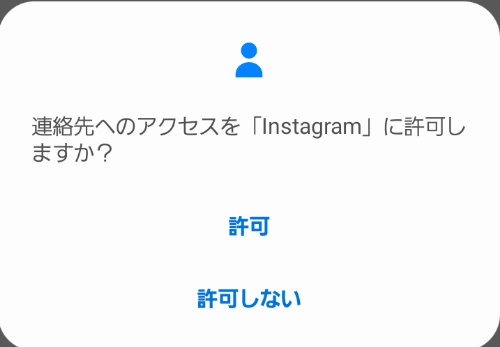
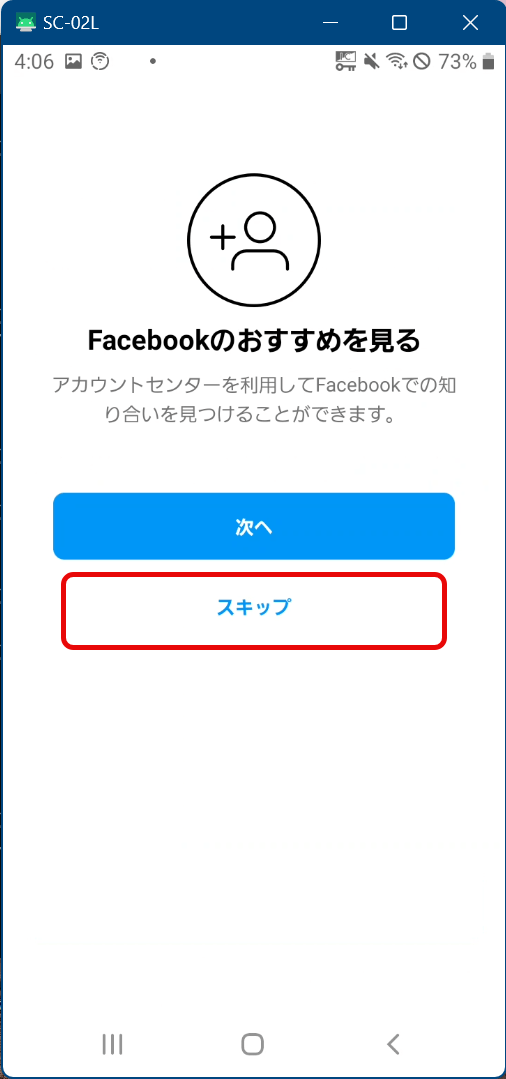
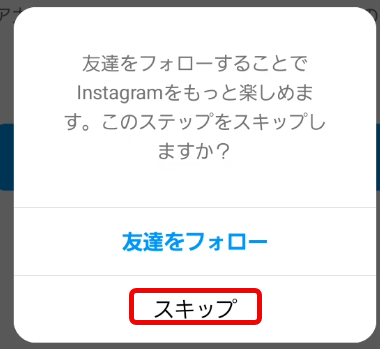
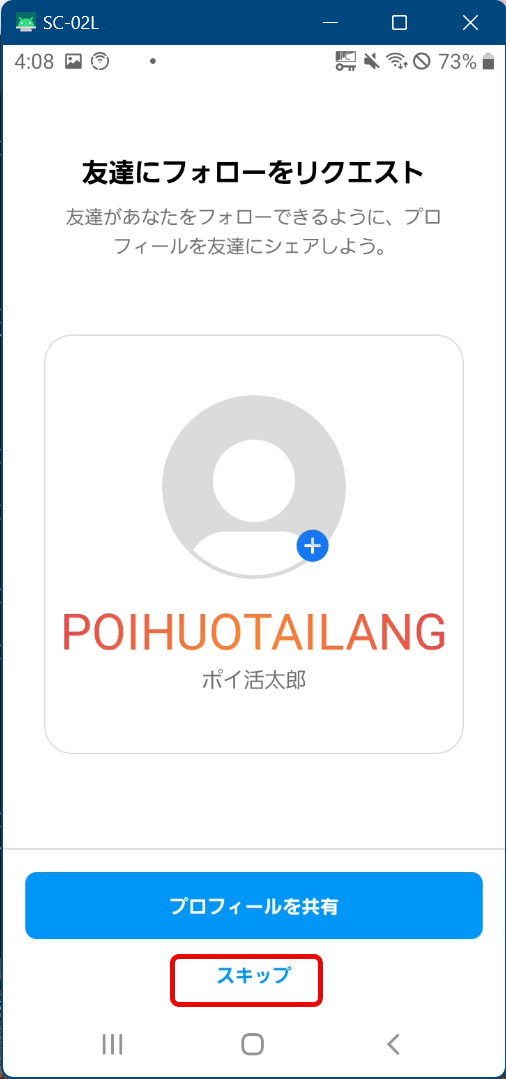
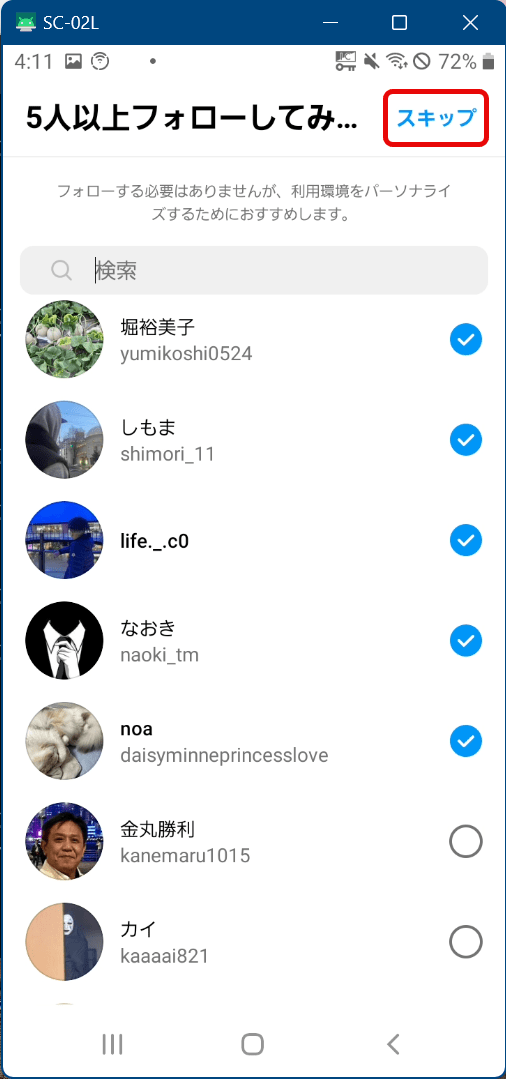
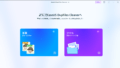

コメント